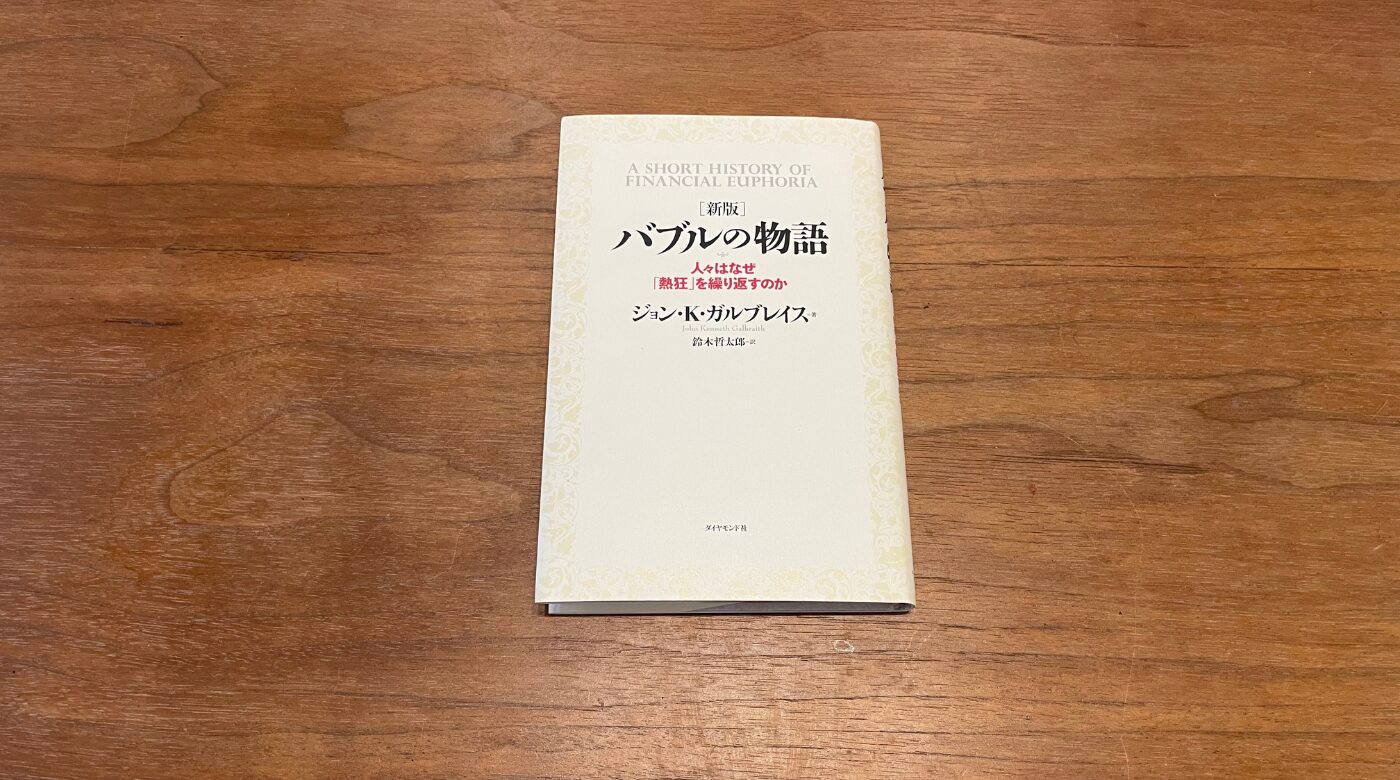【初心者向け】MetaMask(メタマスク)の登録方法を解説!

こんにちは、しんです。
本記事では、MetaMask(メタマスク)の登録方法とChromeにインストールする方法を実際の画像を使いわかりやすく解説しています。

MetaMask(メタマスク)は仮想通貨をいれるための財布(ウォレット)みたいのものです。
- MetaMaskの登録方法
- MetaMaskのアカウント名の変更方法
それでは解説していきます。
①MetaMaskの登録方法
MetaMaskの公式サイトへ
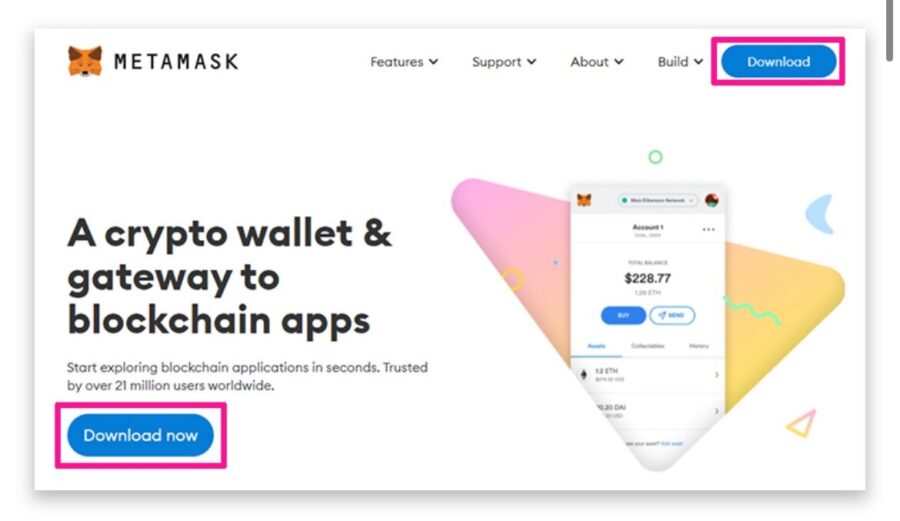
まず、MetaMaskの公式サイトにいきましょう。

偽サイトでインストールするとお金が盗まれる可能性があるので注意してください!
画面が開いたら右上にある「Download」か中央にある「Download now」ボタンをクリックしてください。
MetaMaskをChromeにインストールする
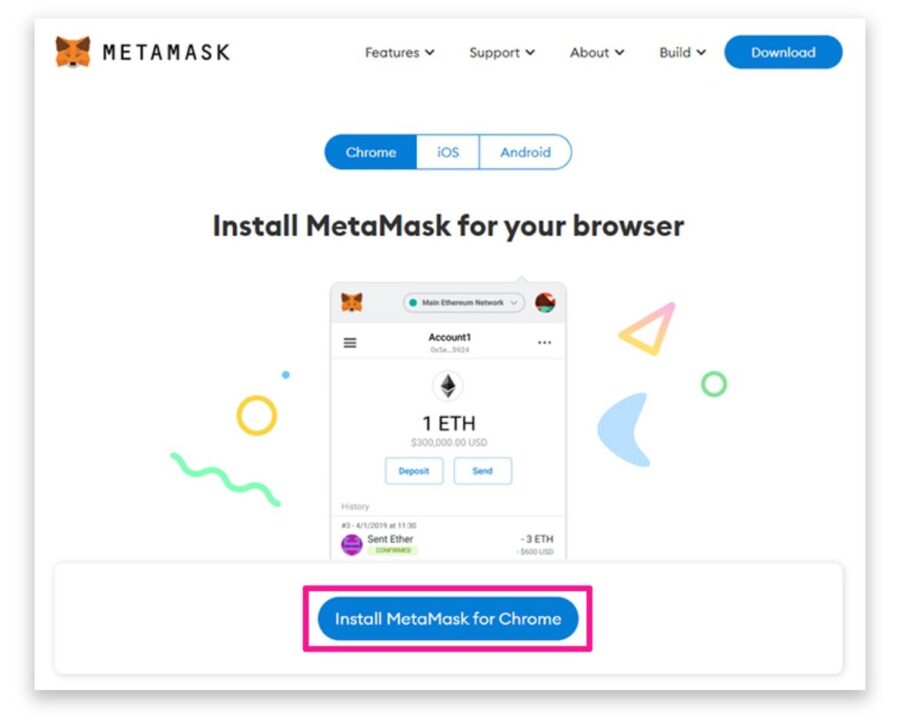
次に「Install MetaMask for Chrome」をクリックします。
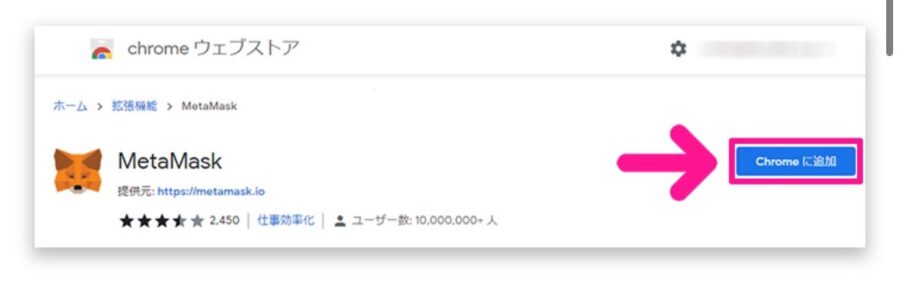
続けて「Chromeに追加」をクリック。
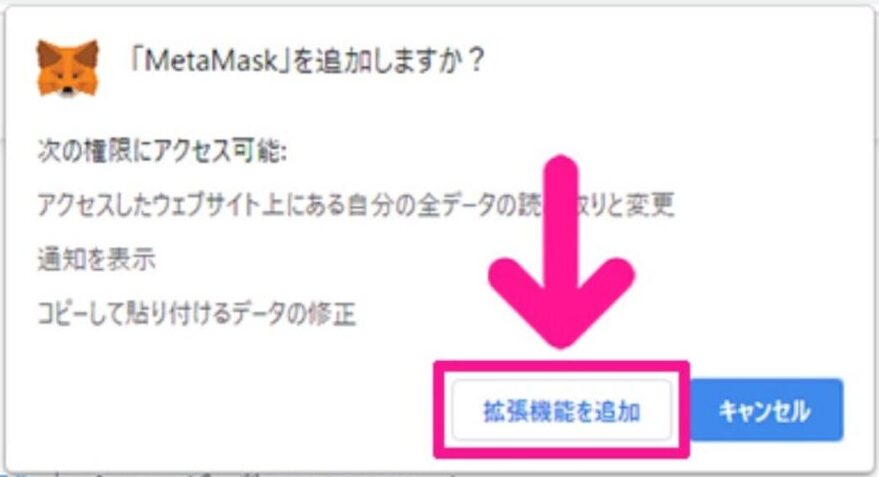
最後に「拡張機能を追加」ボタンをクリックしてください。

これでMetaMaskが無事インストールされました。
パスワード設定
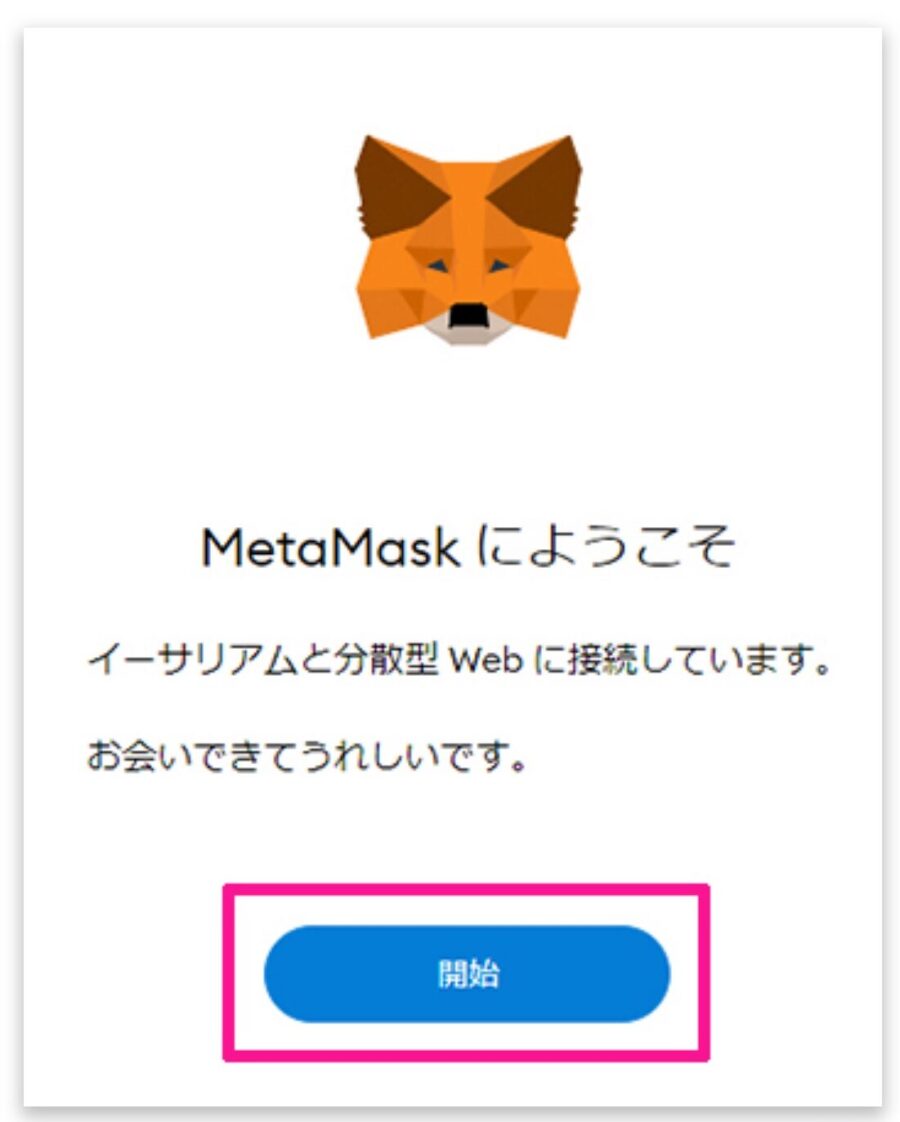
続いてパスワードを設定します。
「開始」ボタンをクリックしてください。
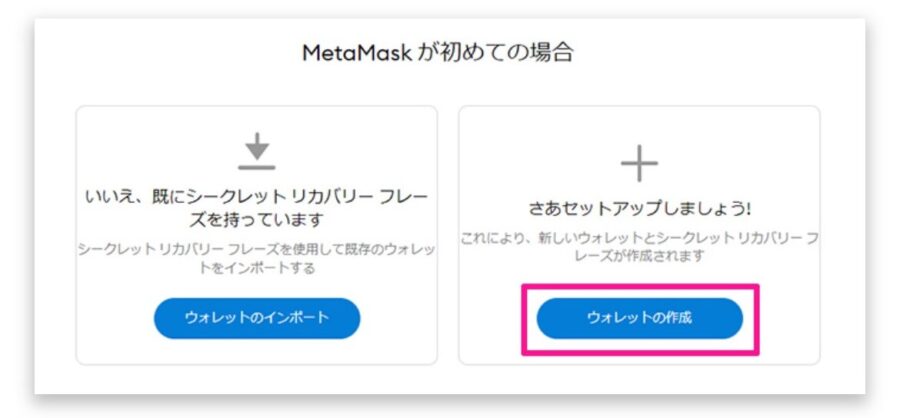
上記の画面が開いたら「ウォレットの作成」をクリック。
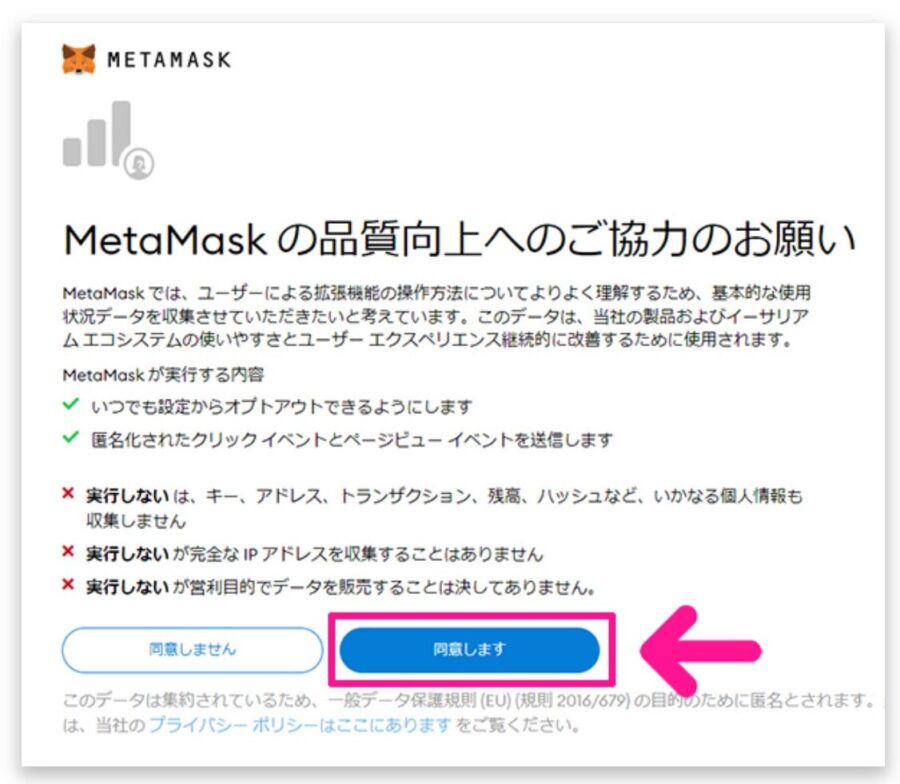
「同意します」をクリックします。
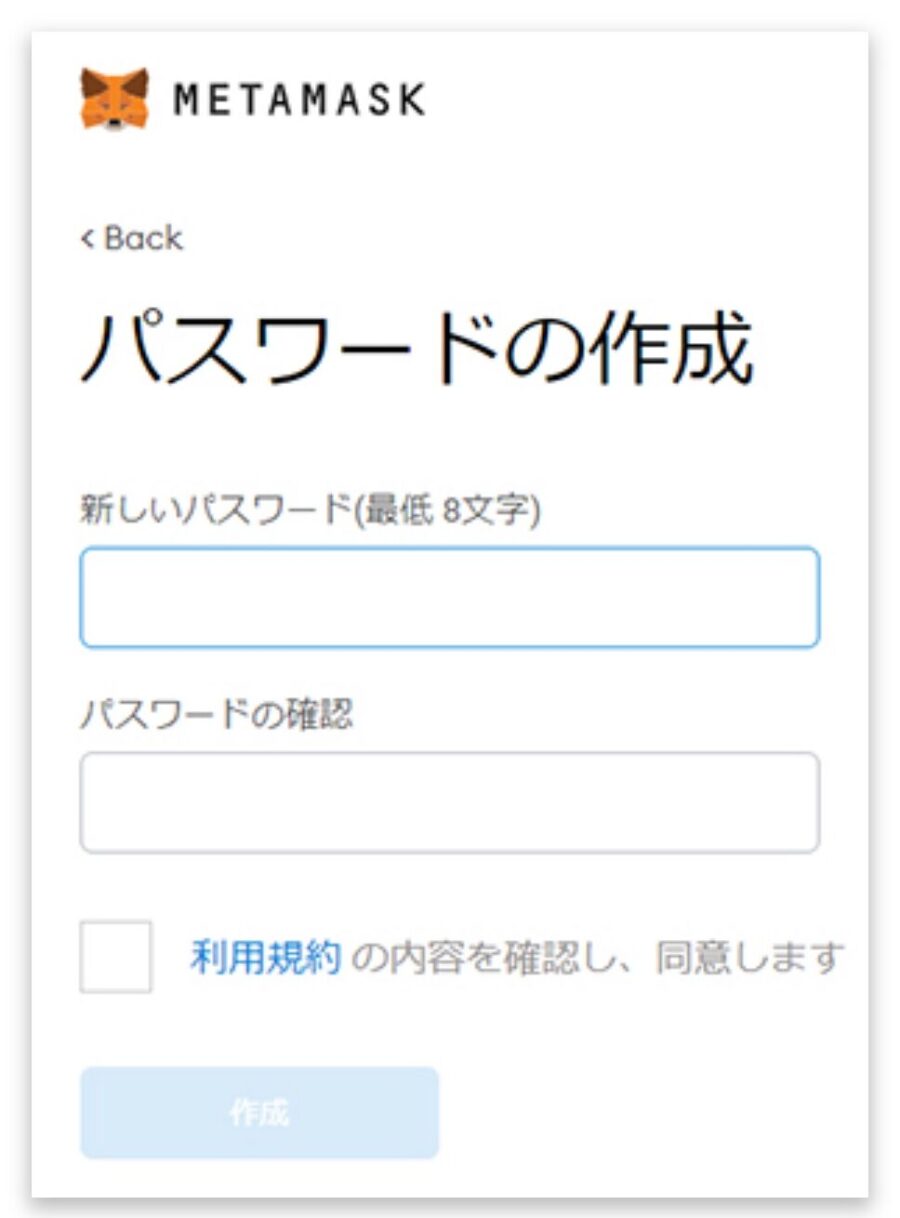
パスワードを入力し利用規約にチェックを入れたら「作成」ボタンをクリック。
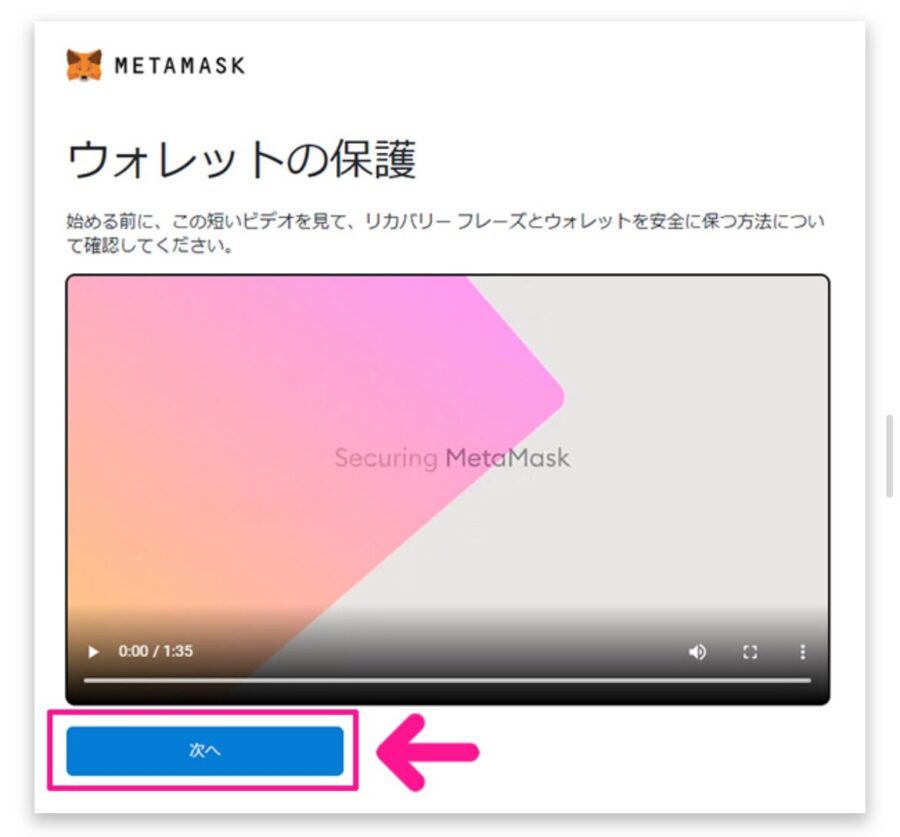
「次へ」をクリック。
シードフレーズを確認する
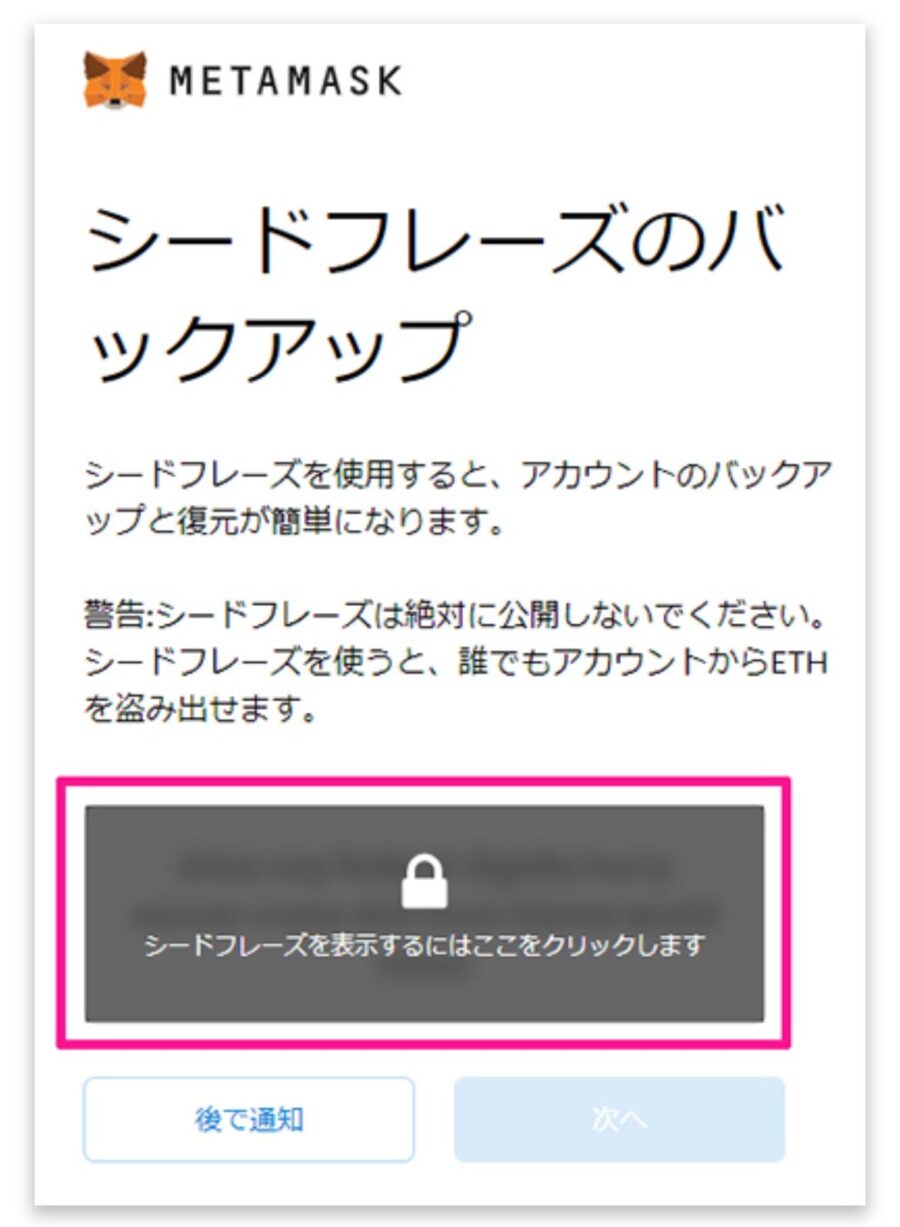
上記の画面が開いたら、黒い部分をクリックしてシードフレーズを表示させます。
助けるフリをしてシードフレーズを聞き出そうとする詐欺も報告されています。
シードフレーズをメモしたら「次」をクリックしてください。
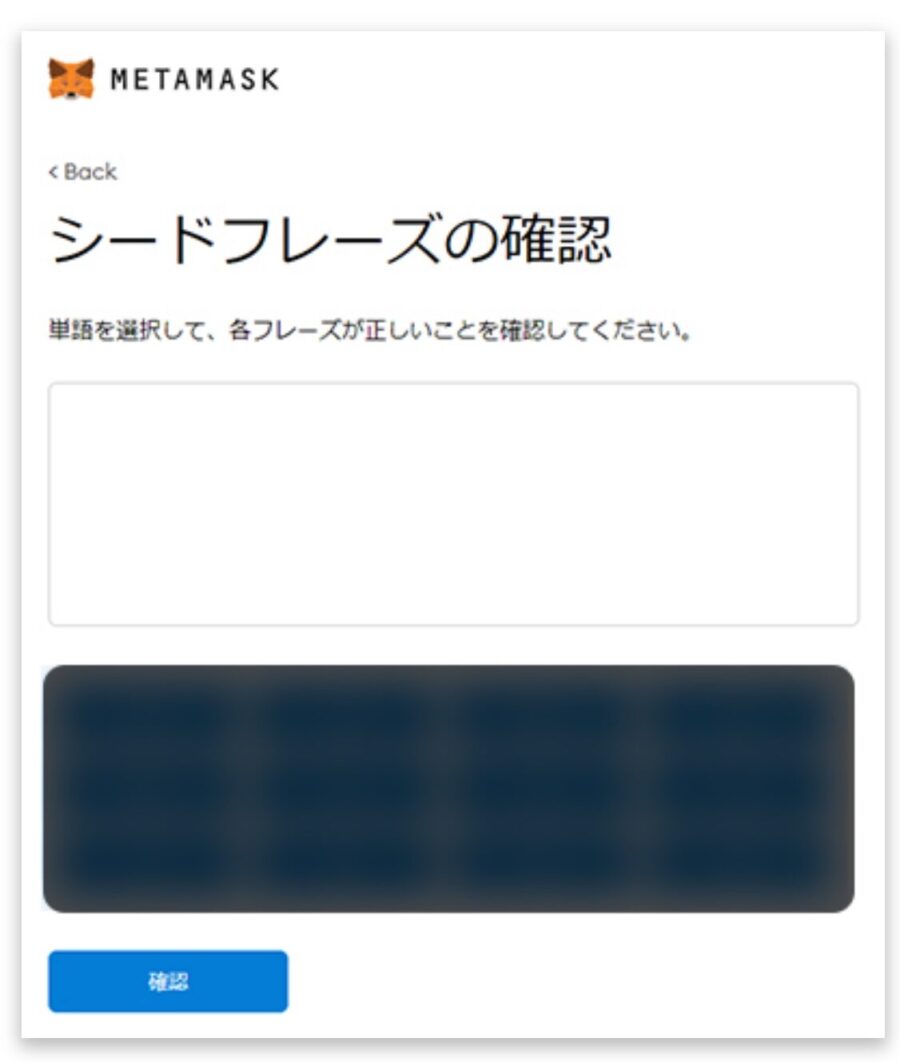
上記の画面が開いたら、あなたのシードフレーズ通りに単語を選択していってください。
終わったら「確認」ボタンをクリック。
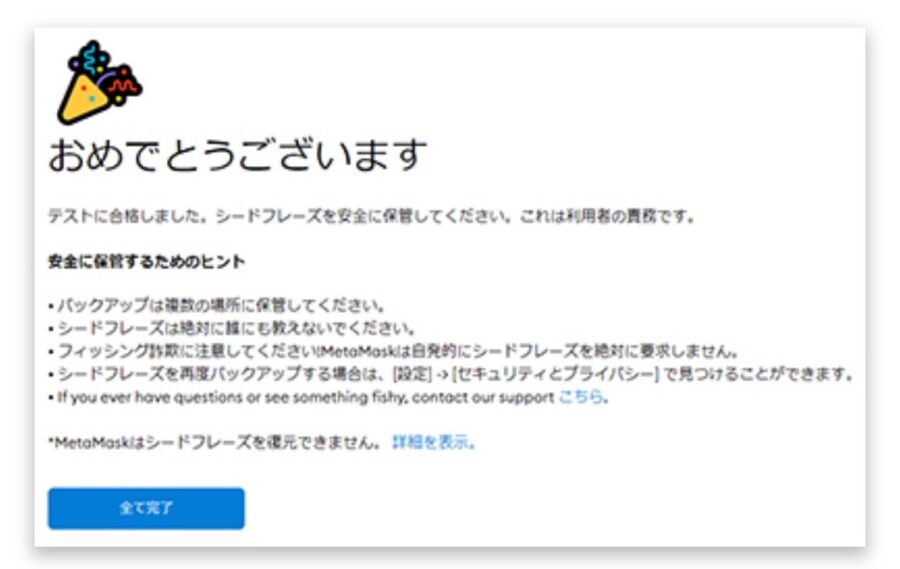
シードフレーズの確認が終わりました。
「全て完了」ボタンをクリックしてください。
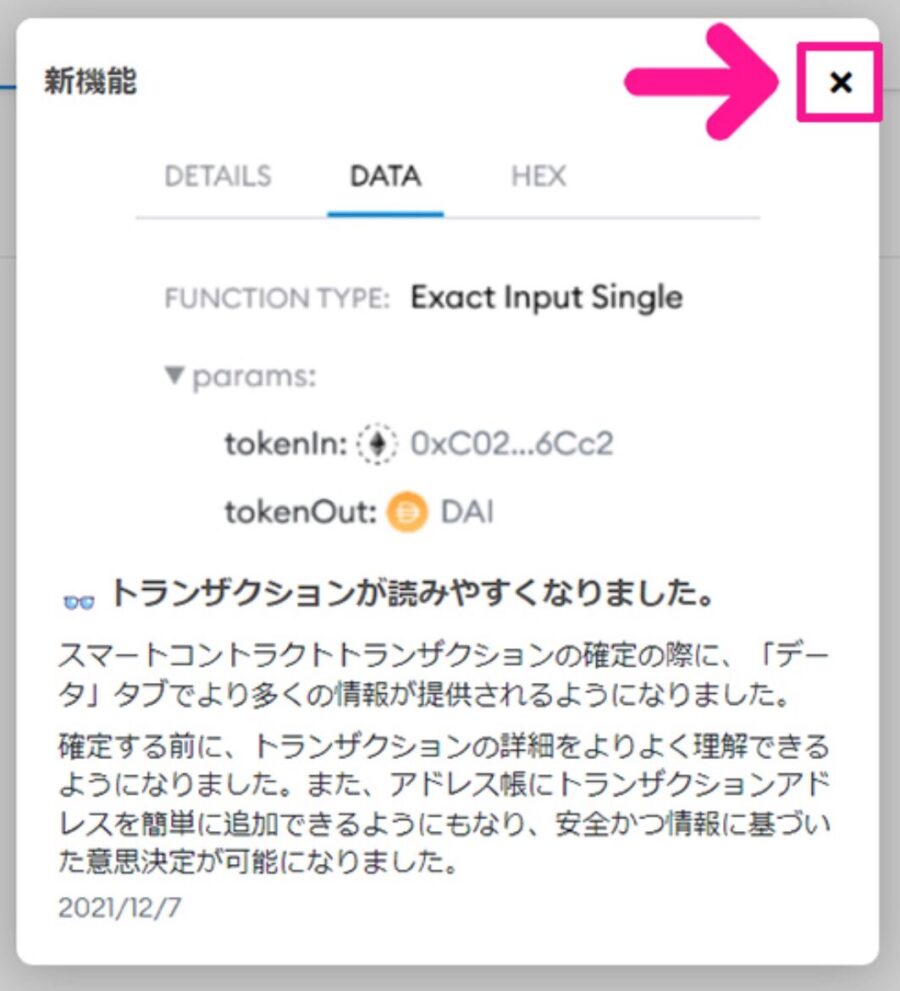
説明文に確認したら「✖️」をクリックします。

これでMETAMASKを作成完了です!お疲れ様でした。
②MetaMaskのアカウント名を変更する
参考までに、MetaMaskの開き方とアカウント名を変更する方法を解説します。
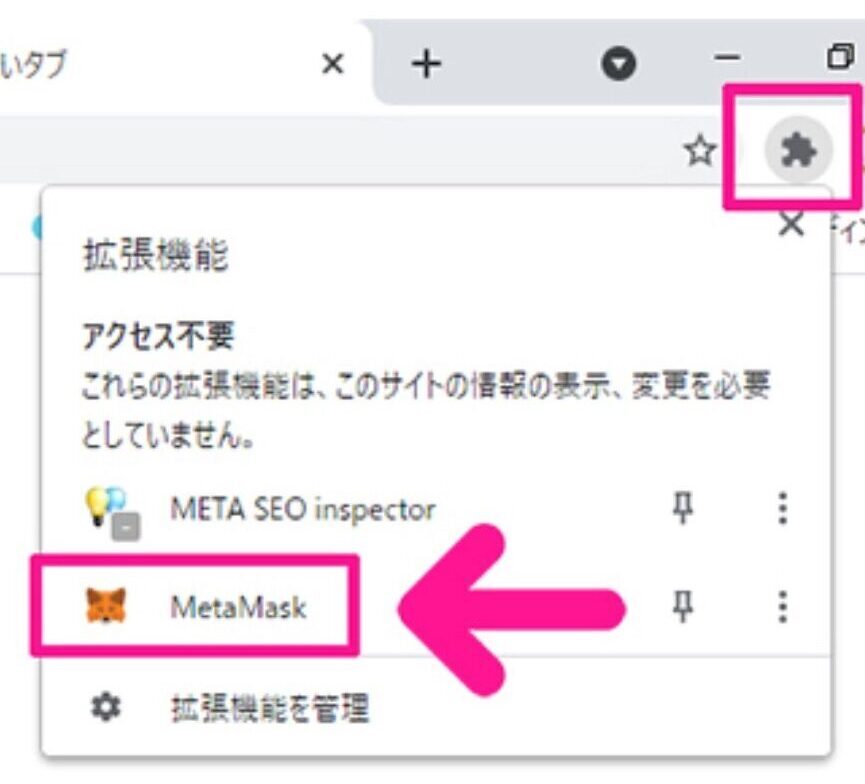
「Google Chrome」を開いて画面右上に出てくる「拡張機能」ボタンをクリックします。
拡張機能リストの中にあるMetaMaskを選択すると、いつでもMetaMaskを開くことができます!
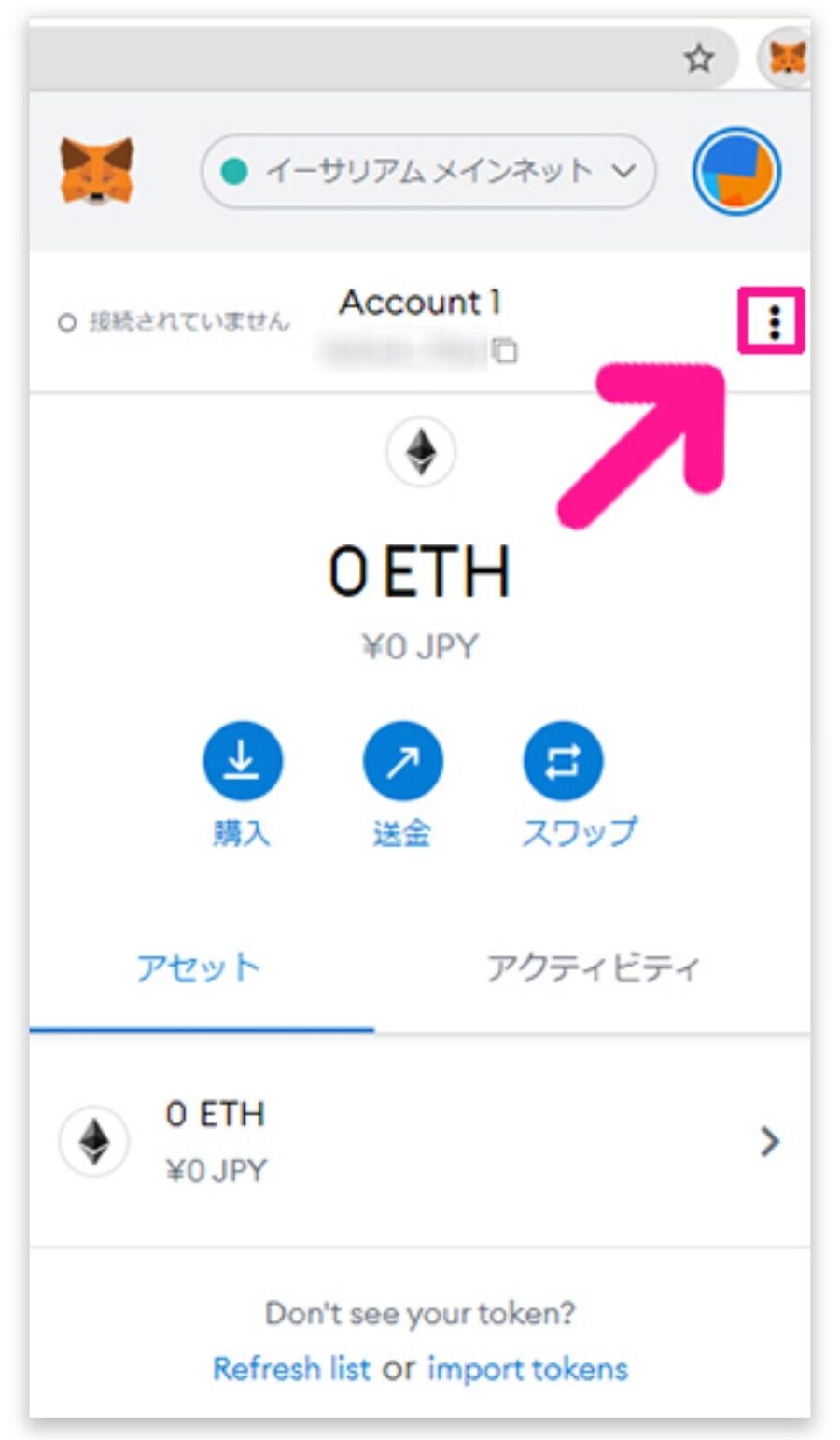
アカウント名を変更したい場合は、MetaMaskの右上にあるメニューをクリックしてください。
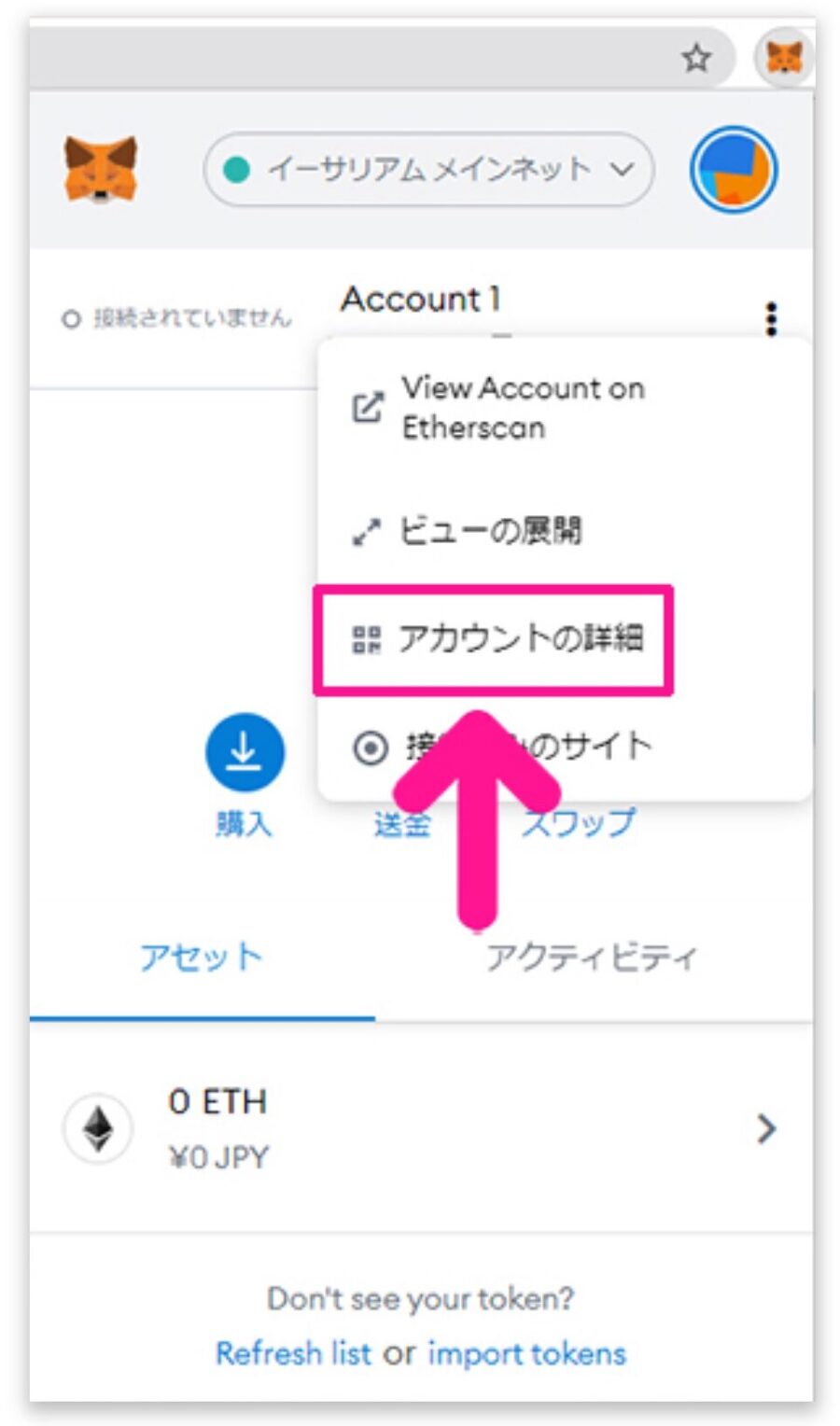
「アカウントの詳細」をクリック
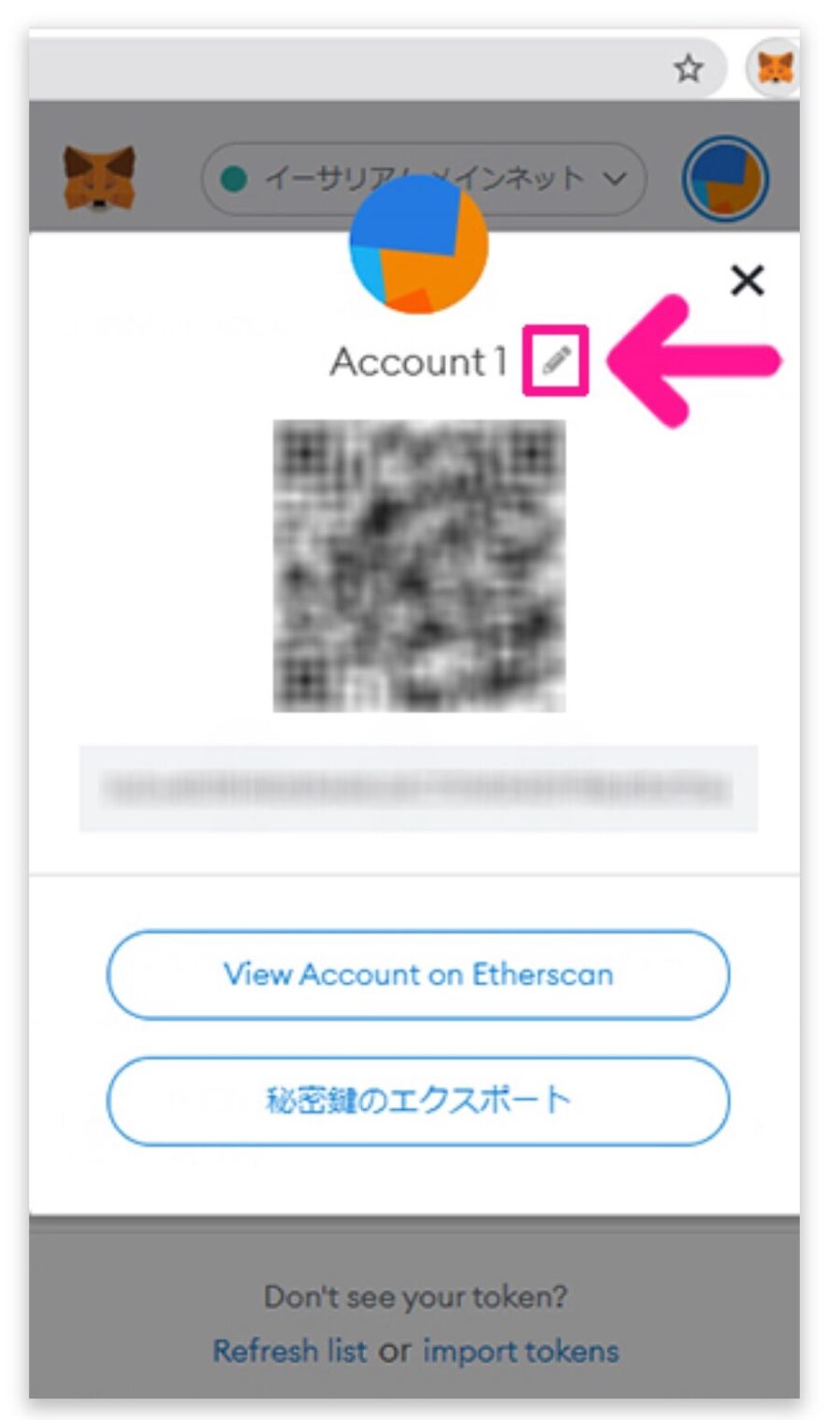
えんぴつマークの編集ボタンをクリックします。

好きな名前に変更してください。
名前が変更できたらキーボードの「enter」をクリック。
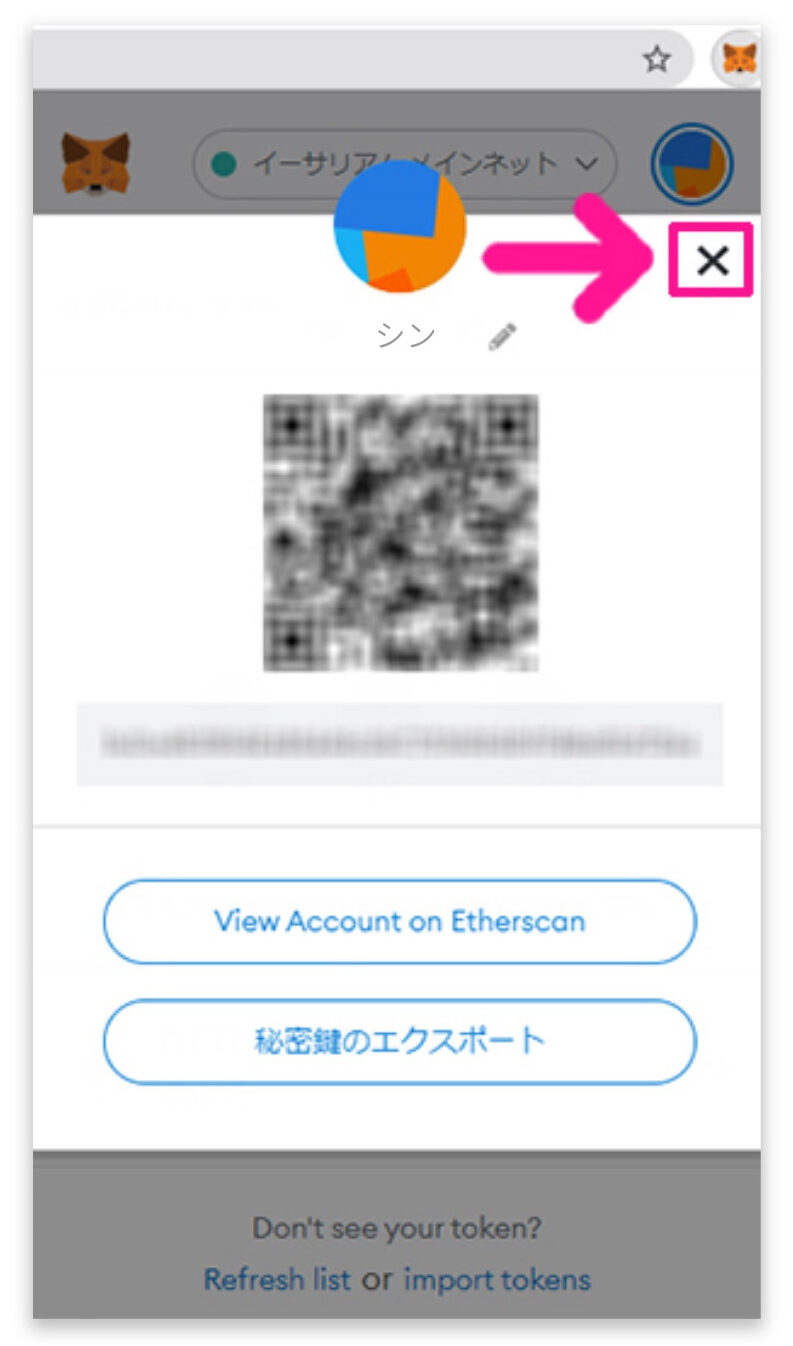
右上にある「✖️」をクリックします。
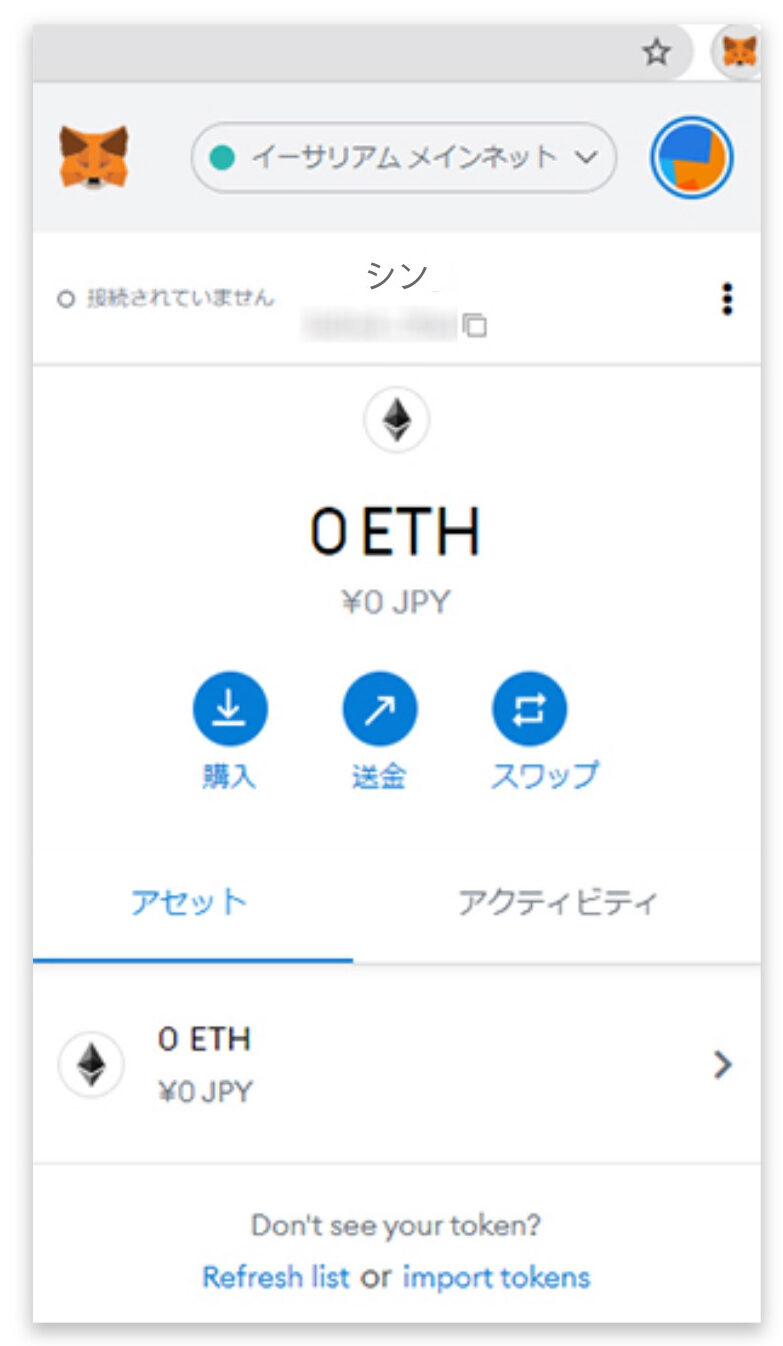

これでMetaMaskのアカウント名の変更も完了です。
まとめ:MetaMaskを作成して仮想通貨の幅を広げよう
本記事では、MetaMask(メタマスク)の登録方法とChromeにインストールする方法を実際の画像を使い解説しました。
- MetaMaskの登録方法
- MetaMaskのアカウント名の変更方法
MetaMaskは仮想通貨ウォレットの中で一番ポピュラーなウォレットです。
MetaMaskに通貨を入れておくことで、DeFiやNFTといった技術を簡単に利用することができます。

仮想通貨を持っていれば絶対に必要なウォレットです。
この記事を読んでいただければ、迷うことなく簡単にMetaMaskを作ることができます。
実際に作って触れてみることが大事です。仮想通貨の幅を広げるきっかけになると思います。
今回の記事の内容は以上になります。
最後まで読んでいただいてありがとうございました。それでは失礼します。